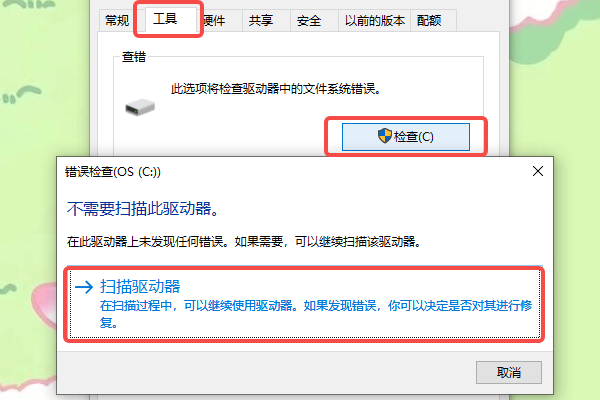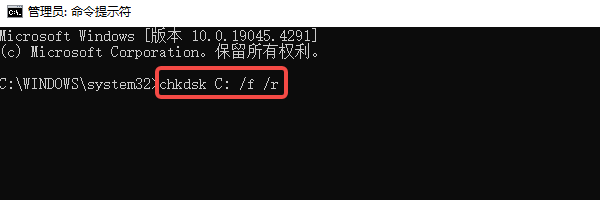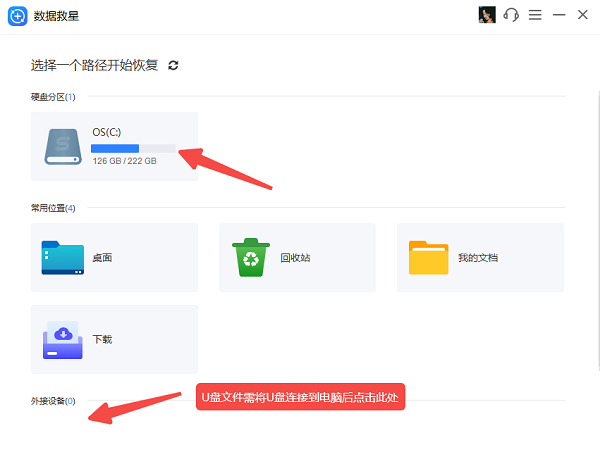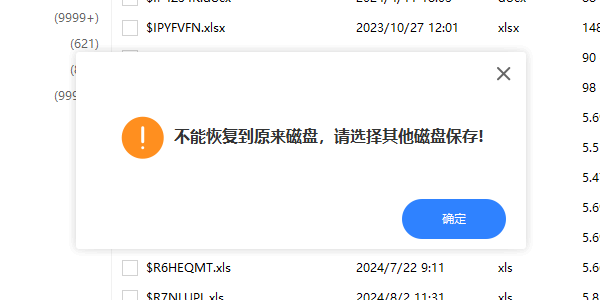硬盘扇区坏怎么修复
时间:2025-10-15 | 作者: | 阅读:0硬盘扇区坏怎么修复?或许很多的朋友还不知道,下面让心愿游戏小编为你带来这方面的答案,一起来看看。
一、坏扇区是什么?
简单来说,硬盘是由成千上万个“扇区”组成的,每个扇区用来存放一小块数据。当这些扇区因为物理损伤、长时间使用、磁头划伤或者电压异常等原因损坏时,就会出现“坏扇区”。
坏扇区分为两种:1.逻辑坏扇区:数据错误造成的,通常可修复。2.物理坏扇区:硬盘表面物理损伤,修复难度高。
二、硬盘扇区坏的常见症状
1. 文件复制或打开速度极慢。2. 系统频繁死机或蓝屏。3. 检查磁盘时报错(如CHKDSK检测出坏扇区)。4. 硬盘出现“咔咔”异响。5. 某些分区打不开或显示为RAW格式。
如果你中招了,别急着重装系统,先做好数据备份!这一步非常关键。
三、修复硬盘坏扇区的方法
方法一:使用Windows自带磁盘检测
Windows系统自带了检测和修复逻辑坏扇区的工具,能够修复轻微的逻辑坏扇区。不过修复能力有限,遇到严重问题可能无效。
1. 打开“此电脑”,右键受影响的磁盘,选择“属性”。2. 切换到“工具”选项卡,点击“检查”,选择“扫描驱动器”。3. 系统会自动扫描并尝试修复。
方法二:使用命令行修复
其次,命令行也是个老牌修复工具,主要适用逻辑坏扇区。需要注意的是,在修复过程中不要强制重启,否则可能造成数据丢失。操作步骤:
1. 在开始菜单输入 cmd,右键选择“以管理员身份运行”。2. 输入命令:chkdsk C: /f /r。3. 其中 C: 是需要检测的盘符,如果是其它盘符,自行替换即可。4. 系统会检测并标记坏扇区,尝试修复可读部分。
方法三:使用专业修复工具——数据救星
如果尝试前面两种方法都无效,那就需要借助专业的工具来深度检测和恢复数据。这里推荐使用“数据救星”,它能够深度扫描整块硬盘,识别逻辑坏扇区与物理损伤,恢复出可读取的数据。并且操作简单,新手小白也能轻松上手:
1. 打开数据救星,选择需要扫描的硬盘,如果是外接的U盘设备,需要连接后在“外接设备”处找到。
2. 扫描出可读取的文件,通过“文件类型筛选、关键词搜索、预览内容”等功能可以快速定位到需要恢复的文件。
3. 确认文件后,勾选并点击“立即恢复”按钮,将其保存到其他磁盘的文件夹,以免数据覆盖。
4. 最后打开对应的文件夹就可以找到恢复成功的数据文件啦!
方法四:更换硬盘或专业维修
如果硬盘检测出大量物理坏扇区(比如几百甚至上千个),那基本说明硬盘表面损伤严重。此时建议:
1. 立即备份所有可用数据。2. 联系专业维修机构或直接更换硬盘。3. 新硬盘装上系统后,再将旧盘作为“从盘”尝试数据恢复。
最后:以上是心愿游戏小编为你带来的硬盘扇区坏怎么修复?希望有帮到大家,更多相关的文章请关注心愿游戏。
来源:https://www.160.com/article/10332.html
免责声明:文中图文均来自网络,如有侵权请联系删除,心愿游戏发布此文仅为传递信息,不代表心愿游戏认同其观点或证实其描述。
相关文章
更多-

- 蓝屏代码0x000000f4怎么修复
- 时间:2025-12-24
-

- 该设备已被禁用(代码22)怎么解决
- 时间:2025-12-24
-

- 0x40000015是什么错误
- 时间:2025-12-23
-

- HID
- 时间:2025-12-23
-

- 笔记本无法关机怎么办
- 时间:2025-12-22
-

- 笔记本无线网卡驱动怎么重新安装
- 时间:2025-12-22
-

- C盘爆红了可以删除哪些文件
- 时间:2025-12-18
-

- 无法初始化DirectX12适配器怎么办
- 时间:2025-12-18
精选合集
更多大家都在玩
大家都在看
更多-
- HKC 星际 G7 27 英寸 2K 235Hz FastIPS 显示器上市 售价 849 元
- 时间:2025-12-24
-

- 有随便的网名男生霸气(精选100个)
- 时间:2025-12-24
-
- 战长沙第31集剧情介绍
- 时间:2025-12-24
-

- 忘川风华录奢香阵容搭配攻略
- 时间:2025-12-24
-

- 魔兽王子锤的掉落在哪里有什么
- 时间:2025-12-24
-
- Rat Quest限时免费领取 高难度平台跳跃游戏喜加一
- 时间:2025-12-24
-
- 战长沙第30集剧情介绍
- 时间:2025-12-24
-

- 黄男生英文名网名怎么取(精选100个)
- 时间:2025-12-24